Configuración de WSUS en un servidor Windows
Una vez finalizado el proceso de instalación, es el momento de configurar los servicios que prestará en los ordenadores cliente de la red.
- Abra «Server Manager > Tols > Windows Server Update Services.
- Se le pedirá que realice la configuración de AWSUS a través del «WSUS Configuration Wizard».
- En la página «Before you begin», haga clic en «Next».
- A continuación, en «Join the Microsoft Update Improvement Program», puede elegir unirse o no, y desmarcar la casilla si no desea unirse. A continuación, haga clic en «Next».
- En «Chose Upstream Server», deje en la opción por defecto «Synchronize the updates with Microsoft Update». Haga clic en «Next» para continuar.
- Haga clic en «Next» en «Specify Proxy Server», a menos que utilice un proxy para acceder a Microsoft Update.
- A continuación, haga clic en «Start Connecting» para conectarse a «Upstream Server». Este proceso tardará un poco. Espere a que se complete.
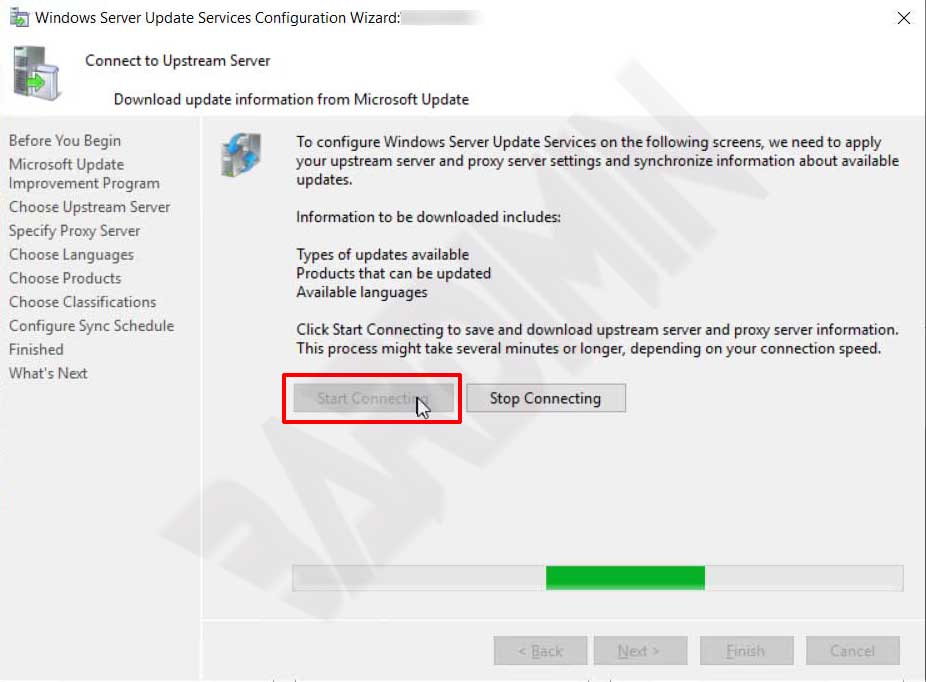
- En la página «Chose Language», la selección por defecto es en inglés. Puede seleccionar varios idiomas para hablar. Haga clic en «Next» para ir al paso siguiente.
- A continuación, en «Chose Products», seleccione el producto de Microsoft que servirá en WSUS. Tenga en cuenta la capacidad de almacenamiento de su servidor a la hora de elegir el producto que va a servir. Haga clic en «Next» para ir al siguiente paso.
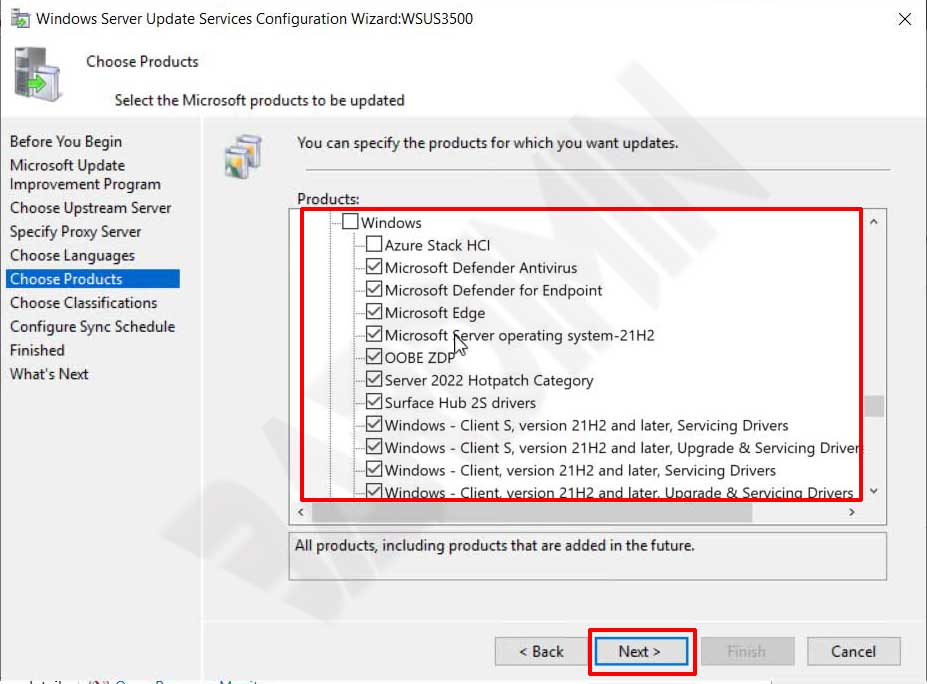
- En «Chose Classifications», seleccione la clasificación actualizada que desea servir. A continuación, haga clic en «Next».
- A continuación, en «Set Sync Schedule», seleccione la programación automática. Haga clic en «Next».
- En la página «Finished», marque la opción «Begin initial synchronization». A continuación, haz clic en «Next».
- Una vez finalizado el proceso de sincronización del paso 12, pulse el botón «Finish». WSUS descargará periódicamente actualizaciones de Microsoft y las distribuirá en los ordenadores de la red.
Configuración del cliente PC en LAN para actualizar al servidor WSUS
Para cambiar los equipos de la red para actualizar de productos Microsoft a WSUS Server, puede hacerlo a través de la directiva de grupo.
Abra el Editor de directivas de grupo y vaya a:
Windows 10 y anteriores
Computer Configuration > Administrative Templates > Windows Component > Windows Update > Specify intranet Microsoft update service location

Windows 11
Computer Configuration > Administrative Templates > Windows Component > Windows Update > Manage updates offered from Windows Server Update Service > Specify intranet Microsoft update service location

A continuación, haga doble clic para abrirlo y establezca la configuración en «Enable». A continuación, indique la dirección URL del servidor WSUS de la siguiente manera.

Si utiliza un dominio en la red que está utilizando, puede simplemente configurarlo a través de la Administración de Directivas de Grupo en el Servidor de Dominio. Puedes seguir nuestros otros artículos sobre cómo usar un GPO en un Servidor de Dominio. User GPO

